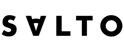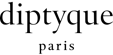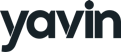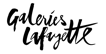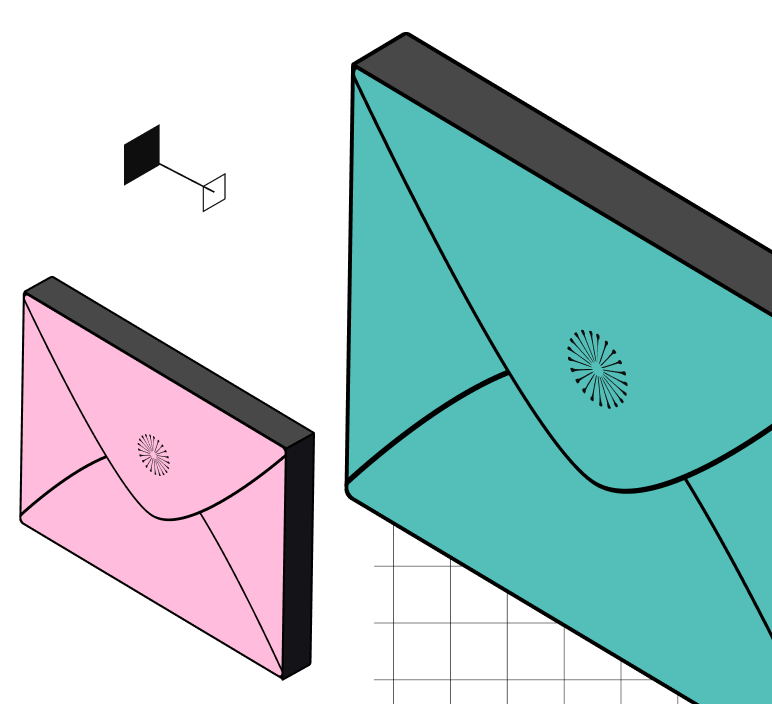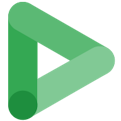Comment utiliser DinMo pour connecter PostgreSQL à Google DV 360?
La première étape est de s'assurer que PostgreSQL est déjà configuré comme source dans DinMo et que Google DV 360 a été ajouté comme destination
Ensuite, assurez-vous que vous avez créé les segments que vous souhaitez synchroniser avec Google DV 360. Si ce n'est pas le cas, allez dans l'onglet "Segment" et cliquez sur "Nouveau segment" pour en définir un nouveau
Cliquez ensuite sur l'onglet d'activation puis sur "Nouvelle activation" en haut à droite de l'écran
Sélectionnez le type de segment que vous souhaitez envoyer : conversions (events) ou audiences (users)
Choisissez votre compte Google DV 360 et cliquez sur "Continuer"
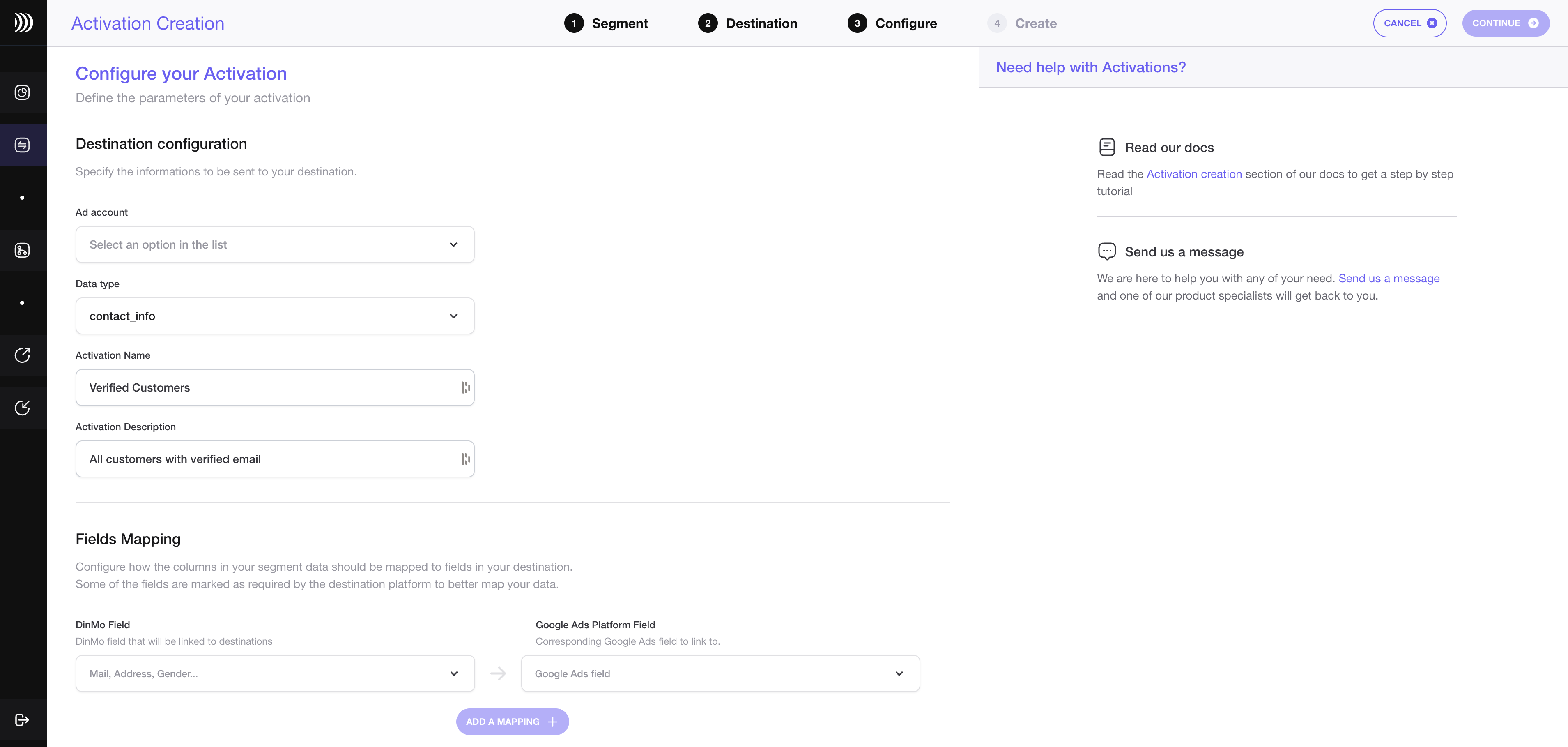
Sélectionnez le compte publicitaire que vous souhaitez utiliser et définissez le type de données utilisé en fonction de votre cas d'usage
Si vous souhaitez modifier le nom de l'activation, faites-le en renseignant le champ dédié. Vous pouvez également ajouter une description.
Pour faire correspondre les champs Google avec votre segment, renseignez à quoi correspond l'adresse email, le numéro de téléphone, le nom et le prénom.
Sous les options de fréquence, choisissez l'intervalle auquel vous souhaitez que votre segment soit synchronisé. Une fréquence journalière est pour la plupart du temps suffisante.
Cliquez sur “Continuer,” puis “Créer” pour finir.
Une fois que le segment est créé, il va être synchronisé directement. Attendez un moment pour vérifier que tout est bon.
Notez pour Google Ads, la première synchronisation peut prendre du temps tant que la base de données n'est pas complète. Cela peut durer quelques jours.
Et voilà ! Vous avez synchronisé votre PostgreSQL et votre compte Google DV 360 avec DinMo. N'hésitez pas à nous contacter si vous avez besoin d'aide.
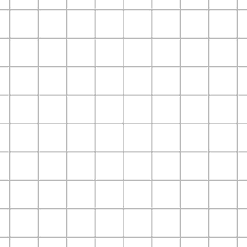
Leading Growth teams trust DinMo